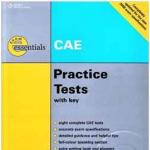Čaká sa na sieť wifi play market miui 8. Ako vyriešiť problém „Čaká sa na sieť Wi-Fi“ v Obchode Google Play
Mnoho používateľov skôr či neskôr narazí na problémy pri sťahovaní aplikácií zo služby Google Play Market. To môže byť rôzne druhy chyby alebo iné možné dôvody, kvôli čomu sa aplikácie nemusia načítať alebo sa načítajú neúplne. No keďže každý problém či chyba má svoju príčinu, existujú aj spôsoby, ako ju vyriešiť.
Prečo sa aplikácie nesťahujú zo služby Play Market
Existuje veľa dôvodov, prečo sa aplikácie nemusia sťahovať z trhu Google Play, a každý z nich má svoju vlastnú príčinu a možnosti riešenia. Prvým krokom je určiť príčinu problému, aby ste si vybrali čo najviac správny prístup k jej rozhodnutiu.
Aplikácie sa nesťahujú
Ak pri pokuse o stiahnutie aplikácií trh Play zamrzne a zatvorí sa alebo sa zobrazí text „Nedostatok miesta na zariadení“, problém môže byť v samotnom serveri Google Play alebo v množstve voľnej pamäte.
Riešenie: ak je dôvod skutočne v službe Google Play Market, stačí počkať asi 15 minút a skúsiť to znova. Za zmienku tiež stojí, že ak sa na serveri vykonávajú rozsiahle technické práce, používatelia sú nevyhnutne upozornení textovým oznámením s načasovaním technickej práce. Tvorba
V prípadoch, keď sa na obrazovke objaví text oznamujúci, že na zariadení alebo na karte SD nie je dostatok voľného miesta, stačí vymazať pamäť odstránením niektorých málo používaných aplikácií zo zariadenia alebo pamäťovej karty. Po vymazaní pamäte sa aplikácie znova stiahnu z trhu Play.
Programy nie sú stiahnuté úplne
Používatelia niekedy narazia na problém, keď sa program alebo hra úplne nestiahne. K tomu dochádza v dôsledku problémov súvisiacich s vyrovnávacou pamäťou zariadenia.
Riešenie: Ak chcete problém vyriešiť, vymažte vyrovnávaciu pamäť Google Play Market a služieb Google Play. Na vymazanie vyrovnávacej pamäte Obchodu Play potrebujete:
- Choď do nastavení".
- Potom prejdite na Aplikácie > Všetky.
- Vyberte „Google Play Market“.
- Kliknite na „Vymazať vyrovnávaciu pamäť“.
Na vymazanie vyrovnávacej pamäte Služieb Google Play sa používa rovnaká kombinácia akcií. („Nastavenia“ > „Aplikácie“ > „Služby trhu Google Play“ > „Vymazať vyrovnávaciu pamäť“).
Po týchto krokoch sa aplikácie úplne stiahnu.
Súbory sa nesťahujú cez mobilnú sieť alebo Wi-Fi
Cez mobilnú sieť (3G)
Pred hľadaním riešenia problému musíte skontrolovať, či je v nastaveniach zariadenia povolený prenos dát a či sa v hornej časti obrazovky zobrazuje indikátor dát mobilného internetu (3G alebo H/H+).
Riešenie: skúste vypnúť a povoliť funkciu „Prenos údajov“ v nastaveniach zariadenia a ak to nepomôže, zapnite „Režim v lietadle“ (režim v lietadle), počkajte 1 minútu a vypnite ho. Ak problém pretrváva, pravdepodobne máte dopravné obmedzenie. Ak chcete objasniť informácie a vyriešiť problém s týmto obmedzením, musíte sa obrátiť na svojho mobilného operátora.
Cez Wi-Fi
Dôvodom, prečo sa aplikácie z trhu Google Play nesťahujú pomocou Wi-Fi, môže byť slabé pripojenie alebo jeho absencia. Ak sa proces sťahovania nespustí alebo sa zastaví na 0 % a po niekoľkých sekundách sa zobrazí text „Čakacia doba vypršala“, uistite sa, že problém je v internetovom pripojení. Môžete to skontrolovať aj tak, že sa pokúsite načítať ľubovoľnú webovú stránku (napríklad Google) v prehliadači zariadenia a ak sa stránka nenačíta, problémom je slabé pripojenie.
Riešenie: Najprv sa musíte pokúsiť reštartovať zariadenie, pretože vo väčšine prípadov to pomáha vyriešiť problém (ak je to na strane zariadenia a nie na smerovači Wi-Fi). Mali by ste sa tiež pokúsiť vypnúť a zapnúť Wi-Fi na svojom gadgete alebo reštartovať smerovač.
Aplikácie sa nesťahujú kvôli chybe Obchodu Play
Ak sa vyskytnú problémy so sťahovaním aplikácie zo služby Play Market v dôsledku chyby, na obrazovke zariadenia sa zobrazí text popisujúci chybu a dôvod jej výskytu. Existuje optimálny a hlavne efektívny spôsob riešenia takýchto problémov, ktorý využívajú používatelia Android zariadení.
Riešenie: vykonajte tvrdý reset, to znamená obnovenie továrenských nastavení zariadenia. Ak to chcete urobiť, prejdite na „Nastavenia“ a potom kliknite na „Zálohovať a obnoviť“. Ďalej musíte vybrať možnosť „Obnoviť nastavenia“, po ktorej sa všetky nastavenia zariadenia obnovia na výrobné nastavenia.
Poznámka: Pred resetovaním zariadenia si vytvorte zálohu, aby ste predišli strate dôležitých údajov. Záložnú kópiu je možné použiť po resetovaní nastavení, po ktorom sa obnovia všetky údaje.
Ako vytvoriť zálohu v systéme Android
Google Play Market nefunguje
Existujú veľmi zriedkavé prípady, keď trh Google Play prestane fungovať, čo používateľom bráni v sťahovaní aplikácií. Existujú dve možnosti riešenia tohto problému:
Riešenie č. 1: Odinštalujte aktualizácie služby Google Play Market a služby Google Play. Na odstránenie aktualizácií trhu a služieb sa používa rovnaký algoritmus akcií:
- Choď do nastavení".
- Ďalej prejdite na „Aplikácie“.
- Vybrať všetko".
- Potom vyberte „Google Play Market“ alebo „Google Play Services“.
- Kliknite na tlačidlo „Odinštalovať aktualizácie“.
Riešenie č. 2: Odstráňte a potom pridajte svoj účet Google. Prejdite do časti Nastavenia > Účty Google > Nastavenie účtu > Odstrániť účet Google. Potom reštartujte zariadenie a potom znova pridajte svoj účet Google.
Ďalšie problémy so sťahovaním aplikácií
Existujú aj ďalšie problémy, ktoré znemožňujú sťahovanie aplikácií z trhu Play.
Chyba s textom „Úroveň filtrovania obsahu neumožňuje sťahovanie“
Chyba v takomto texte znamená vekové obmedzenie, ktoré obsahuje stiahnutú aplikáciu.
Riešenie: musíte povoliť všetky vekové kategórie, ak to chcete urobiť, prejdite do nastavení Obchodu Google Play, potom prejdite na položku „Prispôsobiť filter“ a začiarknite políčka vedľa všetkých aplikácií. Po kliknutí na tlačidlo „Ok“ sa používateľovi zobrazí výzva na vytvorenie alebo zadanie štvormiestneho hesla (ak bolo nastavené). Heslo sa používa na zabezpečenie toho, že nikto iný ako vlastník zariadenia nemôže meniť vekové kategórie.
Chyby „Pripojiť kartu SD“ a „Poškodená karta SD“.
Takéto chyby znamenajú, že používateľ má poškodenú pamäťovú kartu.
Riešenie: Prvá vec, ktorú musíte urobiť, je pripojiť pamäťovú kartu k počítaču pomocou čítačky kariet a pokúsiť sa preniesť všetky súbory z karty do počítača, pretože ak sa pamäťová karta úplne rozbije, súbory na nej nie je možné obnoviť. . Potom skúste skontrolovať chyby na pamäťovej karte pomocou príkazu chkdsk v príkazovom riadku (Win+R > cmd) alebo ju skúste naformátovať. Ak SD karta stále nefunguje, budete si musieť kúpiť novú.
Ako sťahovať z Play Market na SD kartu
Za zmienku stojí, že relatívne nové smartfóny všetkých značiek majú vstavanú pamäť 8 Gb alebo viac a po naplnení všetkej vnútornej pamäte sa aplikácie začnú automaticky sťahovať na SD kartu.
Ak má používateľ starší model smartfónu s malým množstvom vnútornej pamäte a je potrebné, aby sa všetky aplikácie okamžite stiahli na pamäťovú kartu, musíte vykonať nasledujúce kroky:
- Prejdite na „Nastavenia“ vášho zariadenia.
- Vyberte „Pamäť“.
- V časti „Predvolený záznamový disk“ vyberte „SD karta“.
Po dokončení akcií sa všetky stiahnuté aplikácie okamžite nainštalujú na pamäťovú kartu.
Ako predísť problémom so sťahovaním v budúcnosti. Čo nakonfigurovať
Nie je možné zabrániť chybám služby Play Market alebo iným problémom so sťahovaním. Možno si môžete stiahnuť aplikácie z iných zdrojov ako Play Market, ale predtým si určite musíte zaobstarať dobrý antivírus. Aj v nastaveniach zariadenia v časti „Zabezpečenie“ musíte povoliť inštaláciu aplikácií z iných zdrojov.
Pomocou jednej z metód na riešenie problémov a chýb bude môcť každý používateľ obnoviť možnosť sťahovať aplikácie z trhu Google Play a tiež sa naučiť sťahovať aplikácie priamo na kartu SD a nie do vstavanej pamäte. .

Používatelia sa často sťažujú na správu: „Čaká sa na sieť Wi-Fi“ na trhu Play. Táto správa sa zobrazí, keď sa pokúsite stiahnuť aplikáciu a v dôsledku toho zlyhá, a to aj po dlhom čase.
Tento problém sa spravidla vyskytuje na zariadeniach Xiaomi bez ohľadu na spôsob pripojenia k internetu (správa sa zobrazuje pri pripojení cez sieť Wi-Fi aj pri používaní mobilného internetu). Pomocou nižšie uvedených metód sa určite budete môcť zbaviť tejto správy na zariadeniach Xiaomi.
Ako sa zbaviť správy: „Čaká sa na sieť Wi-Fi“ v službe Play Market
Mnohým používateľom sa podarilo zbaviť sa nepríjemnej správy povolením funkcie „Sťahovať bez obmedzení“. Pre to:
1) v ponuke aplikácie vyberte "K stiahnutiu" a kliknite na tlačidlo "Ponuka" v pravom hornom rohu;
2) prejdite na "Nastavenie" a kliknite na položku;

3) vyberte "Bez limitov".
Skontrolujte, či správa zmizla v službe Play Market. Ak možnosť „Maximálna veľkosť súboru“ nie je na vašom zariadení dostupná, môžete použiť inú metódu.
Metóda 2: Vymažte údaje správcu sťahovania.
Ďalším efektívnym spôsobom je vymazanie údajov správcu sťahovania. K tomu potrebujete:
1) prejdite na "Nastavenie" a kliknite na položku "Všetky aplikácie";
2) v zozname aplikácií, ktorý sa otvorí, vyberte "Správca stiahnutých súborov"(možno budete musieť povoliť funkciu „Zobraziť systémové aplikácie“ stlačením tlačidla „Menu“);
3) ak sú súbory, ktoré sú pre vás dôležité, uložené v Správcovi sťahovania, môžete ich preniesť na pamäťovú kartu alebo cloudové úložisko (aby nedošlo k náhodnému vymazaniu súborov);
4) stlačte tlačidlo "Vymazať údaje", a potom "Zavrieť" ;

5) reštartovať zariadenie.
Znova skontrolujte službu Play Market, kde nájdete správu.
Metóda 3: Zakážte automatické sťahovanie aktualizácií systému.
Ak chcete zakázať automatické sťahovanie aktualizácií:
1) prejdite na "Nastavenie" a prejdite do sekcie "Aktualizácie systému";
2) vyberte "Aktualizovať nastavenia" a deaktivovať funkciu "Automaticky stiahnuť" A "Stiahnuť pomocou mobilných dát"(„Sťahovanie pomocou mobilných dát“);
3) reštartovať zariadenie.
Väčšine používateľov tieto metódy pomohli zbaviť sa správy: „Čaká sa na sieť Wi-Fi“ na trhu Play. Dúfame, že pomôžu aj vám.
Nedávno som narazil na problém, že som potreboval súrne aktualizovať aplikáciu, no v blízkosti nebola dostupná WI-FI sieť. Rozhodol som sa aktualizovať pomocou mobilnej siete, zrušil som začiarknutie políčka na trhu, ale sťahovanie sa stále nespustilo, namiesto toho sa na trhu hry objavilo „Čaká sa na sieť WI-FI“ a proces sa zastavil. V nastaveniach Obchodu Play samozrejme neexistuje žiadna možnosť súvisiaca s príčinou tohto problému.
Video. Aplikácie z Play Market bez WI-FI nie je možné stiahnuť do Xiaomi s MIUI 7
Video. Aplikácie nie je možné sťahovať z Play Market bez WI-FI na Xiaomi s MIUI 8
Prečo Xiaomi odmieta sťahovať aplikácie a hry pomocou mobilnej siete
V skutočnosti sa všetko ukázalo ako veľmi jednoduché a jasné a ukázalo sa, že trh s hrami nie je zodpovedný za súčasný problém. Môj operačný systém Xiaomi, MIUI, má funkciu nazývanú vstavaný bootloader. Je zodpovedný za sťahovanie, aktualizácie, ich rýchlosť, veľkosť - no, vo všeobecnosti za všetko, čo súvisí so sťahovaním dát do smartfónu. V tomto prípade všetky aplikácie automaticky prevezmú jeho nastavenia. Ak napríklad sťahovanie sťahuje iba cez WI-FI, bez ohľadu na to, koľko chcete, bez neho nebudete môcť nič stiahnuť. To je presne to, čo sa stalo, Play Market jednoducho nemohol aktualizovať aplikáciu, pretože veľkosť súboru pri sťahovaní bola väčšia ako maximálna povolená v nastaveniach zavádzača.Aby ste mohli sťahovať a aktualizovať aplikácie nielen cez WI-FI, ale aj cez mobilnú sieť, postupujte podľa pokynov nižšie.
Pokyny na nastavenie zavádzača Xiaomi (MIUI)
Najprv prejdite na „Nástroje“ - Nástroje na pracovnej ploche smartfónu. Tu vyberieme ikonu „Na stiahnutie“ - Stiahnutie.
Otvorí sa pred nami okno, kde si môžeme prezerať stiahnuté aplikácie, hry, obrázky a všetko podobné. Nás zaujímajú nastavenia, a tak klikneme na tlačidlo s tromi bodkami v pravom hornom rohu.

Vyskakujú položky ponuky, z ktorých jedna sa nazýva „Nastavenia“. Presne toto potrebujeme, tak na to klikneme.

Teraz hľadáme frázu „Limit veľkosti sťahovania“ - obmedzenie mobilného internetu. V predvolenom nastavení je zvyčajne 1 MB. Nie sme s tým spokojní, pretože chceme inštalovať aplikácie pomocou veľká veľkosť. Dotknime sa tohto bodu.

Z požadovaných možností vyberieme tú, ktorá nám vyhovuje, a klikneme na „OK“.
To je všetko, teraz môžete bezpečne sťahovať a aktualizovať aplikácie pomocou mobilného internetu.
Poznámka: ak nemáte neobmedzený internet na smartfóne alebo pridelenú šírku pásma vyčerpáte veľmi rýchlo, vtedy je najlepšie zvoliť malé veľkosti sťahovaných súborov, pretože to môže zasiahnuť vašu peňaženku.
Operačný systém Android dáva používateľovi možnosť spúšťať na smartfóne aplikácie potrebné na prácu, zábavu a všeobecne pre Každodenný život. Spoločnosť Google vyvinula a implementovala veľmi pohodlnú službu vo firmvéri, ktorá obsahuje obrovský katalóg hier, aplikácií, kníh a hudby pre každý vkus. Prístup k úložisku aplikácií je jednou z najdôležitejších funkcií smartfónu s Androidom.
Keď Play Market nefunguje cez WiFi, telefón sa stáva takmer zbytočným zariadením, pretože sa nenainštalujú nové aplikácie a neaktualizujú sa staré aplikácie. Problém je pomerne bežný, má veľa zdrojov, no v tomto článku sa pokúsime nájsť riešenie pre každý z nich.
Možné dôvody
Najprv musíte pochopiť dôvody tohto problému. Začnime, samozrejme, frázami.
- Problémy so spustením obchodu s aplikáciami môžu byť spôsobené náhodnou chybou v samotnom operačnom systéme;
- V telefóne je nastavený nesprávny čas a dátum;
- Telefón je možné pripojiť k smerovaču, ale kvôli jeho absencii alebo iným problémom nedistribuuje internet;
- Problémy môžu byť na strane Google. Veľmi zriedkavý jav sa však vyskytuje;
- Môže byť narušená funkčnosť samotného obchodu. Xiaomi smartfón alebo na akomkoľvek inom modeli (konkrétne aplikácie);
- Aplikácia tretej strany zasahovala do obchodu;
- Operačný systém má poškodené nastavenia, ktoré sú zodpovedné za nepretržitý prístup na internet.
Analýza a riešenie problémov
Pokúsime sa samostatne analyzovať každý dôvod, prečo k nemu dochádza, a ako ho vyriešiť sami. Najprv uvažujme jednoduché riešenia, je dosť možné, že práve toto je ten problém.
Jednoduché riešenia
- Spontánne chyby sú mottom Androidu. Tie, ktoré vznikajú z ničoho nič, môžu výrazne ovplyvniť výkon ako samotného operačného systému, tak aj jednotlivých modulov a aplikácií. Reštartujte telefón, najčastejšie to okamžite opraví chybu pri pripájaní obchodu cez Wi-Fi.
- Keď sa pripojíte k obchodu s aplikáciami, servery Google skontrolujú čas a dátum nastavený vo vašom telefóne. Mierna odchýlka nevadí, ale môže sa stať, že sa čas zmení o niekoľko dní, mesiacov, či dokonca rokov. Niekedy sa zobrazí zodpovedajúce upozornenie na problém, ale najčastejšie telefón nechá používateľa v tme. Ak vidíte, že dátum a čas sa skutočne líšia od aktuálnych, prejdite do nastavení telefónu, opravte parametre a pre istotu reštartujte telefón.

Problém s routerom
Problém s pripojením k smerovaču je pomerne rozsiahly, takže existuje veľa dôvodov, prečo Play Market nefunguje cez WiFi bod.
- Wi-Fi a internet nie sú to isté. Telefón môže byť pripojený k smerovaču, ale samotný internet nemusí byť dostupný na distribúciu. Vo všeobecnosti skontrolujte dostupnosť internetu preskúmaním indikátorov samotného modemu alebo pokusom o prístup na akúkoľvek webovú stránku z toho istého telefónu prostredníctvom prehliadača (na tieto účely môžete dokonca použiť iný telefón alebo počítač po pripojení k rovnakému sieť). Ak nie je internet, nebude fungovať žiadna aplikácia. Ak chcete obnoviť funkčnosť siete, kontaktujte technickú podporu svojho poskytovateľa.
- Je rýchlosť internetu dostatočná? Play Market je škodlivý, dajte mu stabilné pripojenie s dobrou rýchlosťou. Typickým príznakom je biela obrazovka, priehľadný záves, neustále sa otáčajúci indikátor načítania, správa „Čaká sa na sieť“ a nakoniec zlyhanie s chybou „Časový limit pripojenia vypršal“. Ak sa internet nedávno začal spomaľovať na všetkých zariadeniach, kde sa používa, mali by ste sa vrátiť k svojmu poskytovateľovi.
- Nastavenia smerovača môžu zakázať prístup na internet pre konkrétne pripojené zariadenie. Nájdite pokyny pre váš modem, prejdite do nastavení a zobrazte zoznam MAC adries, pre ktoré je prístup na internet zakázaný. Zistite svoj MAC v nastaveniach Xiaomi (alebo telefónu iného modelu), v časti „O telefóne“ ho vyhľadajte vo vyššie uvedenom zozname, ak ho nájdete, odstráňte ho. Reštartujte smerovač.

- Pri pripájaní skontrolujte, či ste zadali správne heslo bezdrôtová sieť. Niekedy ikona wi-fi visí aktívna v závese, ale smartfón nič nestiahne kvôli nesprávne zadanému heslu.
- Možno budete musieť aktualizovať firmvér smerovača, ktorý si môžete stiahnuť z oficiálnej webovej stránky výrobcu.
- Ako poslednú možnosť resetujte smerovač na výrobné nastavenia po uložení jeho konfigurácie ako samostatného súboru.
- Modem môže byť technicky chybný - skontrolujte stav vodičov vedúcich k modemu, či nie je pokazená anténa a či vôbec funguje. Obráťte sa na servisné stredisko pre diagnostiku a opravu alebo ho vymeňte v rámci záruky.
Problém s aplikáciou Play Market
Google Market má určitú sadu súborov a parametrov, ktoré potrebuje na stabilnú prevádzku. V prípade vážnych zlyhaní operačného systému by sa tieto súbory a nastavenia mohli poškodiť, čo by malo za následok narušenie služby Play Market. Existuje niekoľko spôsobov:
- Najprv skúste pripojiť iný účet Google. Čo ak s ním bude všetko fungovať? To môže pomôcť, ak potrebujete rýchly prístup k úložisku, ale aj tak si prečítajte nasledujúce body.
- Skontrolujte aktualizácie pre váš operačný systém, v prípade, že vývojári už tento problém rýchlo vyriešili. Nezabudnite na zálohu pre prípad, že by sa to zhoršilo!
- Pre používateľov MIUI 8 a iných verzií nastáva ošemetný moment, kedy je pre sťahovanie jednotlivých aplikácií potrebné zvýšiť limit veľkosti sťahovaného súboru v systémových nastaveniach. Trh funguje, ale najčastejšie nesťahuje aplikácie.
- Obnovte aplikáciu z záložná kópia, ak bol kedysi vyrobený napríklad pomocou Titanium Backup.
- Úplne všetko obnovte zo zálohy operačný systém. To sa dá pohodlne vykonať, ak bola kópia vygenerovaná v rozšírenom obnovení TWRP. „Vymažte“ všetky oddiely okrem pamäťovej karty a použite „Obnoviť“ na obnovenie poslednej stabilnej kópie.
- Prejdite do nastavení telefónu, vyberte „Aplikácie“, vyberte kartu „Všetky aplikácie“. Nájdite dve položky - „Google Play“ a „Google Play Services“, v každej z nich vymažte vyrovnávaciu pamäť aplikácie a odstráňte údaje. Reštartujte telefón a skúste sa znova pripojiť.

- Skontrolujte, či je zásobník zakázaný (zamrznutý) v samotnom systéme?
- Ak je nainštalovaný neoficiálny Market (niekedy sa nachádza na vlastných zostavách MIUI na Xiaomi), potom, ako každá zostava alebo prebalenie, môže kedykoľvek prestať vykazovať známky života. Preštudujte si komentáre autora k tejto záležitosti, ale stále sa odporúča používať pôvodný obchod, aj keď len z dôvodov bezpečnosti nákupov a samotného zariadenia.
- Po uložení všetkých dôležitých údajov resetujte svoj Xiaomi (alebo iný smartfón).
Problém s nastaveniami prístupu
Internetové pripojenie môže byť narušené nastaveniami prístupu, ktoré boli nastavené v samotnom zariadení. Je ich niekoľko:
- Najdôležitejší súbor, cez ktorý sa zariadenie pripája k sieti, sa nachádza na „/etc/hosts“. Nájdete ho pomocou špeciálneho prieskumníka alebo aplikácie „Hosts Editor“ (v Markete je teraz zbytočné hľadať, tak si to vygooglite). Pre oba prípady potrebujete . Zmeny v hostiteľskom súbore sa mohli vyskytnúť, ak ste si nainštalovali blokovač reklám alebo ho manuálne upravili tak, aby blokoval prístup k určitým zdrojom. Je možné, že fungovala aj škodlivá aplikácia. V každom prípade otvorte tento súbor a odstráňte úplne všetko, čo je tam napísané, okrem najdôležitejšej systémovej frázy „0.0.1 localhost“. Uložte súbor a reštartujte zariadenie.

- Ak Google Play nefunguje len cez bezdrôtovú sieť, ale spúšťa sa cez Mobilný internet a potom skontrolujte nastavenia proxy pre vybratú sieť. V nastaveniach telefónu otvorte parametre pripojeného bodu a pozrite sa do poľa, kde sa zvyčajne zadávajú proxy. S najväčšou pravdepodobnosťou to tam určite nie je potrebné, pokojne to vymažte a reštartujte telefón. Proxy možno nainštaloval niekto, kto používal váš telefón, alebo zasiahol program s vlastnými predpismi. Skontrolujte, či najnovšie nainštalované aplikácie neobsahujú vši.

- V nastaveniach siete povoľte automatický výber DNS. Dôvody, prečo sa záznam môže zobraziť, sú uvedené vyššie.
Spodná čiara
Tento článok teda predstavil takmer všetky problémy, ktoré môžu spôsobiť, že trh Play nefunguje na telefónoch Xiaomi a nielen na nich. Najradikálnejším spôsobom, ako problém vyriešiť, je úplne preinštalovať operačný systém na smartfóne pomocou iného firmvéru.
Play Market je vynikajúci zdroj, ktorý vám umožňuje sťahovať rôzne aplikácie pre Android. Toto je najpohodlnejší spôsob sťahovania hier a programov, ktoré potrebujete na prácu so zariadeniami so systémom Android. Mnoho ľudí môže mať problémy s prevádzkou tejto služby, napríklad: Play Market nefunguje, nie je tu žiadne spojenie Pozrime sa podrobne na samotné problémy a ich riešenia.
Možné problémy
Play Market je v skutočnosti pomerne výkonný internetový obchod, ktorý môže celkom dobre poskytnúť všetkým svojim používateľom, ale pri práci s ním môžu niekedy nastať problémy.
Foto: výber aplikácií z Google Play
Tieto problémy môžu byť iný charakter, tak sa na každú pozrime podrobnejšie.
Takže, aké problémy môžu nastať:
- Prvým dôvodom je nedostatok internetového pripojenia. Dôvodom môže byť porucha v nastaveniach smerovača aj samotného smartfónu. Wi-Fi je teda pripojené, ale samotný internet neexistuje. Existuje tiež možnosť, že rýchlosť internetu je taká nízka, že jednoducho nepodporuje Play Market;
- V niektorých situáciách, ktoré sa vyskytujú pomerne zriedka, samotný obchod nefunguje. V takýchto prípadoch stačí počkať nejaký čas, kým Play Market obnoví svoju činnosť;
- Existujú aj prípady, keď PlayMarket nefunguje z dôvodu problému so súborom hostiteľov nainštalovaným v zariadení. Stáva sa to v prípadoch, keď je súbor automaticky upravovaný systémom. V tomto prípade je to celkom jednoduché opraviť;
- Posledným dôvodom je nesprávny dátum a čas. V tomto prípade nebude práca trhu Play vysoko kvalitná.
Toto sú možno všetky problémy, ktoré znemožňujú fungovanie trhu Play. V zásade je možné vyriešiť každý z nich, a to celkom jednoducho, čo vám umožní rýchlo a efektívne nastaviť vašu prácu. Najdôležitejšie je vedieť, čo robiť, ak Play Market nefunguje a ako vyriešiť všetky tieto problémy. To je to, na čo sa pozrieme ďalej.
Video: ako vyriešiť problémy s Obchodom Play
Riešenie
Je logické predpokladať, že je potrebné vyriešiť problémy, ktoré sa vyskytnú pri práci s trhom Play, najmä preto, že to nevyžaduje veľká kvantitačas a nevyžaduje špeciálne programovacie zručnosti. Preto teraz popíšeme možné možnosti, ktoré môžu pomôcť pri riešení určitých problémov:

Ak rootujete, zariadenie stráca záruku. Môžete sa zbaviť root, ale zároveň si každý špecialista určite bude môcť všimnúť, že zariadenie bolo zakorenené. Preto sa rozhodnite, či budete fandiť najskôr sebe.
Ak sa teda rozhodnete nainštalovať root týmto spôsobom, mali by ste začať stiahnutím programu. Zároveň nie každý môže byť vhodný, preto si treba pozrieť, ktorý program je vhodný pre vaše zariadenie a až potom ho skúsiť nainštalovať do počítača.
Google Play Market nefunguje cez WiFi
Nedostatok pripojenia k trhu Play cez Wi-Fi môže byť spôsobený presne rovnakými dôvodmi ako nedostatok pripojenia cez internet. Dôvody, prečo WiFi prestala fungovať, sú úplne rovnaké a ich riešenia sa nelíšia. Rozdiel môže byť len v samotných spojeniach. To znamená, že pripojenie k bezdrôtovej sieti môže byť „rozmarnejšie“.

Foto: manuálna ponuka konfigurácie IP adresy
Podrobnejšie je problém s pripojením k bezdrôtovej sieti celkom logický a pochopiteľný. A v prvom rade stojí za to skontrolovať, ako správne ste pripojení k sieti Wi-Fi. Až potom skontrolujte fungovanie služby Play Market a súboru hosts. Je ľahké pochopiť, že Wi-Fi nefunguje, uvidíte, že ikona WiFi svieti sivou farbou.
Potom môžete na svojom zariadení, či už ide o telefón alebo tablet, skontrolovať ďalšie problémy, ktoré sa môžu vyskytnúť. Tiež sa neponáhľajte s rootovaním vášho zariadenia, pretože to stratí záruku. V zásade to nie je také strašidelné, ale napriek tomu by som to nechcel.
Resetovanie nastavení
Obnovenie nastavení, keď Android nefunguje, je tiež možné skvelé riešenie problémy, pretože pomáha aktualizovať zariadenie, a preto môže byť problém v nastaveniach. Často sa môže stať, že pri práci s niektorými programami sami zmenia nastavenia, čím si ich urobia pre seba dostupnejšie. Preto pomáha obnovenie nastavení.

Chcel by som tiež poznamenať, že obnovenie nastavení vo väčšine prípadov pomáha. Jediná vec, ktorá stojí za zapamätanie, je, že to nemusíte robiť stále, pretože neustále zmeny nastavení nebudú mať veľmi dobrý vplyv na prevádzku zariadenia.
Najdôležitejšie je pochopiť, že ak bolo vaše zariadenie vyrobené v Číne, zmena nastavení bude trochu problematickejšia.
Nastavenie proxy v prípade problémov s Wi-Fi
Cez proxy server je možné pripojiť akúkoľvek sieť Wi-Fi.
Je to celkom pohodlné, a preto podrobnejšie popíšeme, ako to urobiť:

To je všetko, čo potrebujete na nastavenie servera proxy a pripojenie k sieti Wi-Fi pomocou neho. Musíte tiež vedieť, že nastavenia proxy servera sú pre každú sieť nastavené inak.
Nastavenia bezdrôtového DNS
Ak náhodou máte bezdrôtové internetové pripojenie, ale nefunguje vám ani jedna webová stránka. Zvyčajne to vedie k chybe servera. A ak sa načítavajú pomerne dlho, problémom nemusí byť len zlý signál. Môže to súvisieť aj s nastaveniami DNS.

Foto: parametre bezdrôtového pripojenia
DNS je server Domain Name Service a vždy ho poskytuje váš ISP. A mali by ste pochopiť, že bez dobrého výkonu tohto servera nebude vaša práca so sieťou nikdy rýchla a kvalitná.
Zmena MTU
Aby ste pochopili, čo je MTU, nemusíte byť programátor, ale zároveň väčšina stránok poskytuje pomerne komplexnú definíciu tohto parametra, čo nie je vždy vhodné. Najdôležitejšie je vedieť, že MTU je hodnotu parametra v smerovači, bez ktorého nie je možná normálna prevádzka siete.
Odporúča sa zmeniť nastavenia MTU, ak sa vám nepodarilo zmeniť nastavenia DNS alebo sa samotné nezmenili.
To znamená, že v prvom rade sa stále odporúča používať parametre DNS a až potom prejsť na MTU. Pomôže to vyriešiť problém, keď sa webová stránka dlho nespustí.
Aktualizácia aplikácie
Ak sa teda pokúšate dostať na trh Play, ale nemôžete, mali by ste vyskúšať najjednoduchšie riešenie všetkých problémov - aktualizáciu programu. Je to celkom jednoduché a nezaberie vám to veľa času. Navyše je logické predpokladať, že je to najjednoduchší spôsob, ako to urobiť, namiesto toho, aby ste dlho premýšľali o nastavení parametrov smerovača.

Foto: aktualizácia aplikácií priamo z tabletu
Aktualizácia je pomerne rýchly a kvalitný spôsob, ako vyriešiť problémy s trhom Play a jeho prevádzkou. Mali by ste tiež pochopiť, že v prevádzke samotného programu môže byť mierny problém. V tomto prípade vám radia chvíľu počkať a vrátiť sa znova.
Inštalácia pomocných programov
Utility sú skrátka špeciálne programy pre smartfóny. Pomáhajú robiť prácu oveľa jednoduchšou a lepšou. Na uľahčenie práce s trhom Play si môžete nainštalovať ďalšie nástroje, ktoré vám s tým nepochybne pomôžu. Takéto programy môžu výrazne uľahčiť prácu s trhom Play a tiež ju uľahčia, aby nevznikali žiadne špeciálne problémy.
Video: prečo nefunguje Play Market. A ako tento problém vyriešiť
Prečo Market nefunguje na mojom telefóne
Práca trhu Play je zriedka problematická, ale niekedy sa môžu vyskytnúť menšie ťažkosti. Dôvody, prečo sa to môže stať, sa môžu líšiť a boli opísané vyššie. Ale to je všetko, hlavným dôvodom, prečo PlayMarket nemusí fungovať, je zmena operačného systému.
Ovplyvňuje to hlavne to a existuje spôsob, najjednoduchší je vrátiť sa k továrenským nastaveniam, ale je tu určitá nevýhoda, všetky informácie, ktoré boli v telefóne, sa stratia.
To je pravdepodobne niečo, čo by nikto nechcel, takže existuje ďalší celkom účinný spôsob:

Takže, ako sme zistili, práca trhu Play je pomerne jednoduchá a ťažkosti s ňou sa môžu vyskytnúť len zriedka. Ak sa však vyskytnú, mali by ste najskôr podniknúť kroky, ktoré sú najmenej škodlivé pre samotné zariadenie a nemajú veľký vplyv na nastavenia. Skontrolujte si najmä dátum a čas, prípadne počkajte, kým sa načíta samotný Play Market.